nahimicservice.exe とは何ですか? 削除する必要がありますか?
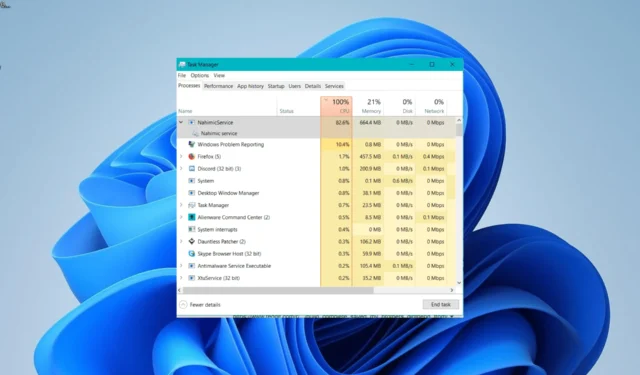
Nahimicservice.exeプロセスは、 Windows PCではあまり見られないプロセスの1つであるため、ユーザーはそれが何をするのか疑問に思っています。緊張をほぐすためのこのプロセスは無害ですので、ご安心ください。
ただし、このガイドでは、このプロセスを保持するか削除するかを決定するために必要な情報が提供されているため、このプロセスが何を行うのかを知りたい場合は、読み続けてください。
nahimicservice.exeは何ですか?
nahimicservice.exe プロセスは、Nahimic によって作成されたオーディオ処理アプリです。通常、Realtek Audio と同様に、製造元によって PC にインストールされます。
このサービスは完全に安全であり、PC を脅かすことはありません。時々不規則な動作をするため、ウイルスであると主張する情報源もありますが、心配する必要はありません。
nahimicservice.exeは必要ですか?
MSI システムのようなゲーム PC を使用している場合、このプロセスがデフォルトのサウンド プロセッサになる可能性があります。したがって、これは必要であり、削除しないでください。
Nahimic がデフォルトのサウンド処理ソフトウェアかどうかを確認するには、タスクバーの右下隅にある青い N アイコンを確認してください。それがその象徴です。
最後に、nahimicservice.exe はリソース使用率が高くなる場合があるため、削除することを検討している可能性があることに言及することが重要です。これは、特にサウンドを再生している場合には正常な場合があります。
したがって、心配する必要はありません。
nahimicservice.exe 関連の問題を解決するにはどうすればよいですか?
1. サービスを無効にする
- Windows + キーを押して[タスク マネージャー]X を選択します。
- 上部の「サービス」タブをクリックします。
- 最後に、 nahimiservice.exe を右クリックし、[停止]を選択します。
nahimicservice.exe サービスで問題が発生した場合に最初に行うべきことは、サービスを一時的に無効にすることです。これは、リソースの使用量が極端に多い状況で特に役立ちます。
2.マルウェアをスキャンする
- Windows + キーを押してS 「virus」と入力し、[ウイルスと脅威の保護]を選択します。
- 次のページで「スキャン オプション」リンクをクリックします。
- 最後に、希望するスキャン オプションを選択し、[今すぐスキャン]ボタンをクリックします。
場合によっては、ウイルスが nahimicservice.exe プロセスを乗っ取り、PC 上で問題を引き起こす可能性があります。これは通常、プロセスによる異常なリソース使用量で顕著です。
この場合、PC を完全にスキャンしてウイルスを取り除く必要があります。
デフォルトのウイルス対策ソフトウェアを使用する以外に、ESET NOD32 の専用ツールを使用して作業を完了することをお勧めします。この優れたソフトウェアはマルウェアに対して毅然とした態度をとり、最も頑固なウイルスであっても問題を引き起こす前に除去します。
3. システムの復元を実行する
- Windows + キーを押しR 、「rstrui.exe」と入力して、 を押しますEnter 。
- 新しいページで「次へ」をクリックします。
- 次に、理想的な復元ポイントを選択し、「次へ」ボタンをクリックします。
- 最後に、「完了」をクリックし、画面上の指示に従ってプロセスを完了します。
PC に何らかの変更を加えた後に nahimicservice.exe に関する問題が発生した場合、これが問題の原因である可能性があります。ここで通常のサービスに戻す最も簡単な方法は、システムの復元を実行することです。
これにより、PC がすべて正常に動作する状態に復元されます。
4. Nahimic ソフトウェアをアンインストールします
- Windows+ キーを押してI、「アプリ」オプションを選択します。
- 右側のペインで [アプリと機能] を選択します。
- 次に、下にスクロールして、Nahimic ソフトウェアの前にある垂直の点をクリックします。
- [アンインストール]を選択し、画面上の指示に従ってプロセスを完了します。
- 次に、Windows キーを押して「タスク」と入力し、「タスク スケジューラ」オプションを選択します。
- Nahimic または A-Volute を検索し、それらのインスタンスをすべて削除します。
- ここで、Windows + キーを押しR、「regedit」と入力して、「OK」をクリックします。
- 最後に、Nahimic または A-Volute を検索し、それらのインスタンスをすべて削除します。
nahimicservice.exe サービスに関する問題が引き続き発生する場合は、それを削除する以外に選択肢がない場合があります。これは、PC に他のサウンド処理ツールがある場合に特に効果的です。
この問題の解決に役立った解決策を以下のコメント欄でお気軽にお知らせください。



コメントを残す